YouTube動画が途中から始まる
YouTubeは、どんな種類の動画でも共有・視聴できるプラットフォームです。YouTubeで動画を視聴しようとすると、動画が読み込まれない、画面が緑色になる途中から動画が始まるなどの問題が発生することがあります。
この投稿では、YouTube動画が途中から再生されてしまう問題、そして動画を最初から再生できるようにする方法をご紹介します。
現象
YouTube動画は、最初(0秒)から始まるはずです。しかし、どういうわけか動画が途中から再生されたり、最初から再生されなかったりすることがあります。
例
YouTube動画が途中から始まるのは珍しいことではなく、多くのユーザーが経験しています。実際の例を挙げてみましょう。
動画が最初から再生されない
この動画(https://m.youtube.com/watch?v=CNbffCEXaY8&t=54s)は、手動で戻さないと最初から再生できません。デフォルトでは、54秒あたりから再生が始まります。アップロード以降、毎回このように再生されています。どうすれば、最初から始まるようになりますか?
support.google.comより

原因
YouTube動画が最初から始まらなくても、心配はいりません。まず、なぜ動画が途中から始まってしまうのかについて解説します。
ウェブブラウザのアドレスバーに表示されるYouTube動画のリンクに、「&t=**s」という部分があるかどうかを確認して下さい。これは、動画が何秒のあたりから再生されるかを表しています。
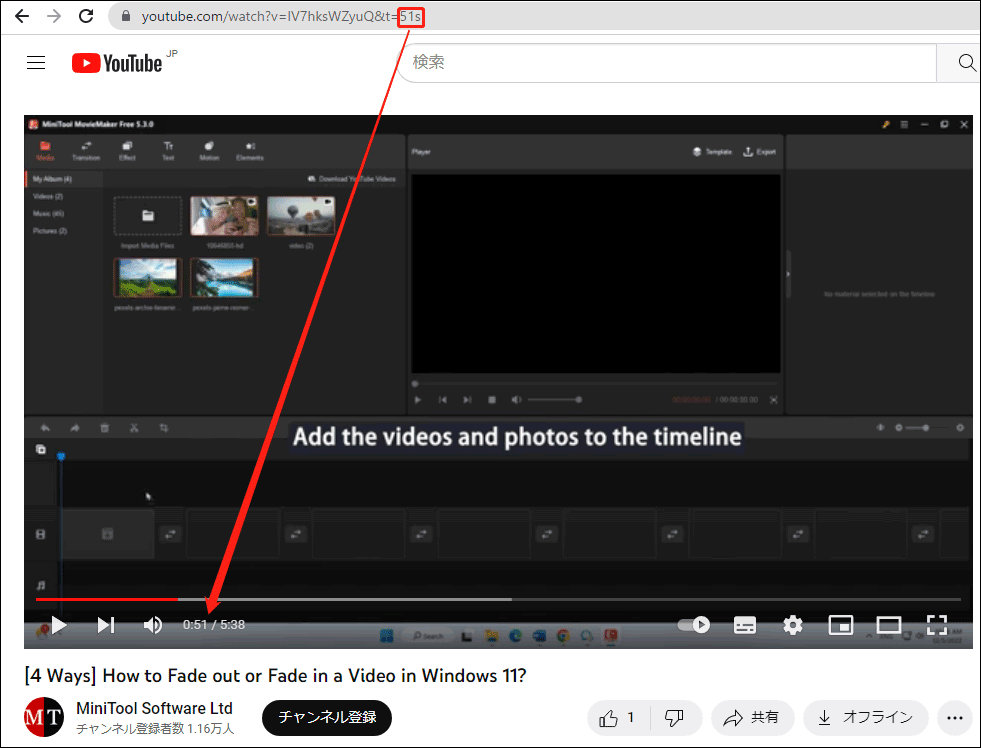
では、この部分が表示されるのはなぜでしょうか?
これはYouTube動画のタイムスタンプで、動画の再生が開始される時間を表します。YouTubeでは、動画プレイヤーの下にある共有ボタンをクリックすると、タイムスタンプを追加できます。
YouTube動画にタイムスタンプを追加する方法
そのボタンをクリックすると、下部に「開始位置」と書かれた小さなインターフェースが表示されます。デフォルトでは選択されていませんが、共有する動画を特定の時間から開始させたい場合は、チェックを入れた上で時間を指定します。すると、「?t=***」の部分が動画リンクに追加されます。「コピー」をクリックするとこのリンクがクリップボードにコピーされるので、それをウェブブラウザに貼り付けると、指定した時間から動画が再生されます。
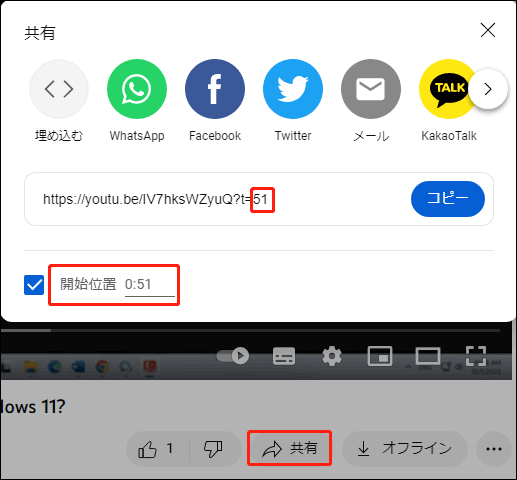
YouTubeが途中から始まる問題の解決策
YouTube動画がなぜ途中から始まるのか、お分かりいただけたかと思います。では、YouTube動画を最初から再生させるにはどうすれば良いでしょうか?
これはとても簡単で、1つはアドレスバーから「&t=***s」の部分を削除して、Enterを押してYouTube動画を再読み込みする方法です。こうすることで、動画が最初から再生されるようになります。
![]()
もう1つは、プログレスバーを動画の始めまで手動でドラッグする方法です。
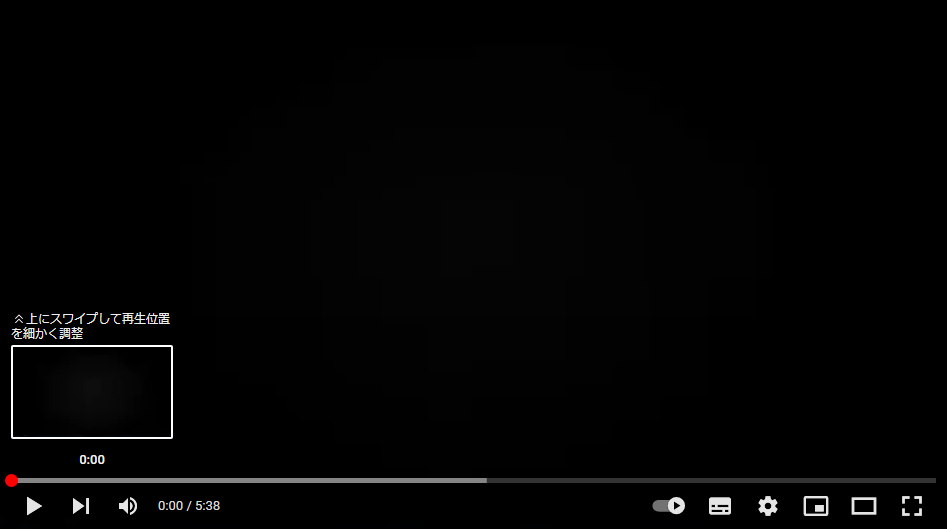
YouTube動画のダウンロード
MiniTool Video Converterは、YouTube動画を MP3、MP4、WebM、WAVなどのさまざまな解像度形式でダウンロードできる無料ツールです。また、字幕のダウンロードにも利用できます。
MiniTool Video Converterクリックしてダウンロード100%クリーン&セーフ
最後に
以上、YouTube動画が途中から再生される問題の原因と対処法についてご紹介しました。YouTube動画を最初から再生したい場合は、この記事で紹介した方法を試してみて下さい。他に何か問題がございましたら、コメント欄にお寄せ下さい。

